Jak zkontrolovat a načíst Apple TV Remote

Nová Apple TV verze 2015 obsahuje zcela nové dálkové ovládání s novým systémem baterií a novým způsobem nabíjení. Přečtěte si, jak zkontrolovat stav nabití na dálkovém ovladači a načíst jej zpět.
Co je nového s dálkovým ovladačem Apple 2015
Předchozí edice dálkového ovladače Apple TV byly napájeny baterií s mincovým článkem a často by proběhly roky bez nutnosti výměny . To bylo do značné míry závislé na tom, jak omezená byla funkce starých dálkových ovladačů Apple TV a jak málo jste udělali s nimi, kromě toho, že jste prostě vybrali média a hráli je. (Pravidelné televizní dálkové ovládání také často trvá roky bez změn baterie.)
Nyní, když Apple TV zesílil do vlastního tvOS a obsahuje App Store s hernami, stejně jako dálkové balení s mikrofonem pro ovládání hlasu přes Siri stejně jako senzory a trackpad, životnost baterie je trochu kratší: Apple odhaduje při normálním používání dálkový ovladač bude vyžadovat dobíjení jednou za tři měsíce. Pokud však používáte dálkový ovladač často pro hraní her, určitě je budete muset účtovat dříve.
Naštěstí nemusíte vyčerpávat a hromadně nakupovat knoflíkové baterie, nové dálkové ovládání obsahuje lithium-iontovou baterii a poplatky se podobají vašemu iPhone a dalším zařízením iOS. Podívejme se na to, jak to funguje
Kontrola úrovně dálkového nabití Apple TV
Chcete-li zkontrolovat úroveň dálkového nabití Apple TV, můžete tak učinit tak, že navštívíte nabídku Bluetooth, na které se zobrazuje úroveň nabití.
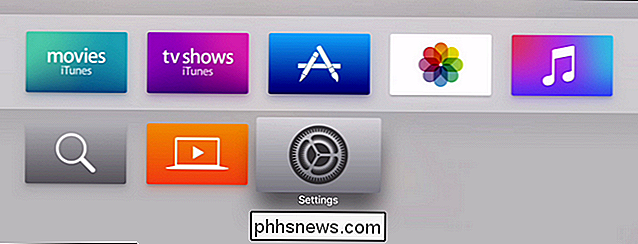
Chcete-li manuálně zkontrolovat úroveň dálkového ovládání, spusťte na domovské obrazovce nabídku "Nastavení", jak je uvedeno výše.
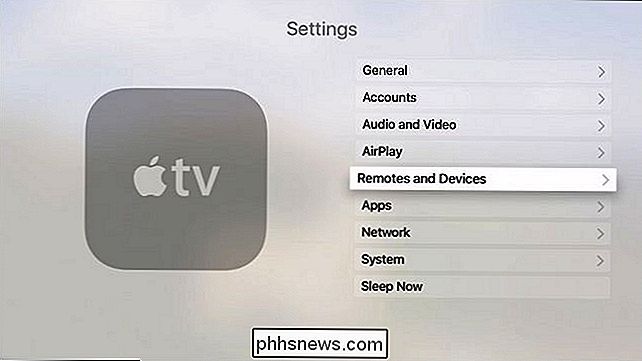
V nabídce "Nastavení" vyberte položku "Remotes and Devices". "
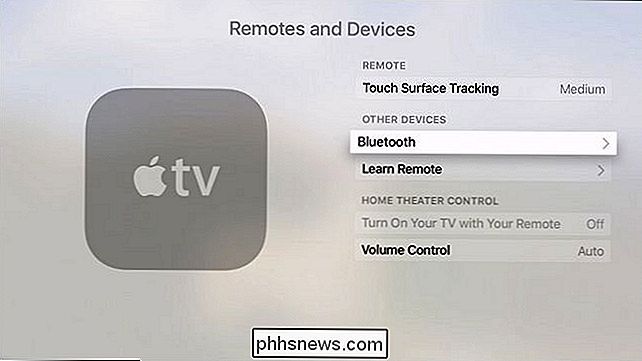
V menu" Remotes and Devices "zvolte" Bluetooth ".
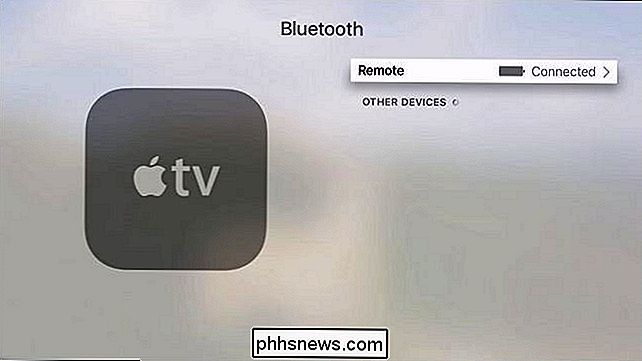
V nabídce" Bluetooth "uvidíte položku" Bluetooth " vstup pro výchozí dálkový ovladač označený jako jednoduchý "Vzdálený" s indikátorem stavu baterie
Jediný čas, kdy uvidíte jakýkoli indikátor související s dálkovým ovladačem, je v horním rohu velmi krátký indikátor, který ukazuje, kdy vzdálené připojení po uplynutí doby nečinnosti nebo při vybití baterie
Nabíjení Apple TV Vzdálené
Když mluvíte o nízkých bateriích, jak načíst dálkový ovladač Apple TV? Na rozdíl od předchozích generací, kde byste vyskočili malou zásuvku a vložili jste novou baterii do mincovníku, místo toho díky výše zmíněné lithium-iontové baterii uvnitř ji nabíjíte stejně jako vaše nabíjecí zařízení iOS.

Nachází se na adrese spodní část dálkového ovladače je malý port blesku, stejně jako ty, které se nacházejí na moderních iPhonech a iPadů. Apple TV je dodáván s bleskovým kabelem (na šance, že nejste již spotřebitel Apple s hrstkou z nich kolem) a můžete dobít váš Apple Remote připojením do portu na vašem počítači nebo jakékoli zdi USB
Pro zvědavce, i když máte k dispozici blesk USB-C k bleskovému kabelu, nemůžete unášet port USB-C na zadní straně Apple TV a načíst si dálkový ovladač (jak praktický, jak by to bylo); port USB-C v zařízení Apple TV je určen pouze pro diagnostické a snímací účely.

Změnit hodiny do a z vojenského času v systému Windows
Většina lidí se pravděpodobně nestará, ale výchozí zobrazení času ve Windows je 12 hodinový formát, nikoliv vojenský čas. Nicméně, pro všechny lidi, kteří běžně říkají čas pomocí vojenského formátu času, mohou být schopni změnit na svých počítačích velmi užitečné.Myslíte si, že by bylo super snadné měn

Jak provést rychlé korekce barev pro fotografie s náhledem pro OS X
Prohlížeč obrázků, který je předinstalován s každým počítačem Mac, je jedním z nejlepších prohlížečů obrázků, dostupný. Takže by nemělo být velkým překvapením, že může provádět také barevné korekce. Je těžké najít prohlížeč obrázků, s nímž jsou všichni spokojeni. V systému Windows má každý názor na to, co je nejlepší, protože výchozí volba opouští mnoho.



